
Podman (POD Manager) est un outil pour gérer les conteneurs et les pods OCI. Il s'agit d'un projet open source qui peut être utilisé dans la plupart des distributions Linux qui utilisent un conteneur sans démon moteur.
Podman et docker utilisent deux architectures différentes. Docker dépend du démon pour toutes ses fonctionnalités où Podman interagit directement à l'aide de runC. Podman a plus de fonctionnalités dans l'environnement Kubernetes. Les commandes sont très similaires aux commandes Docker et peuvent fonctionner en mode racine et sans racine. Très différent des autres runtimes de conteneurs, podman a la capacité de déployer des pods.
Dans cet article, nous allons vous expliquer comment installer Podman sur Ubuntu 20.04 et découvrez son utilisation de base pour gérer les images et les conteneurs.
Prérequis
- Serveur Ubuntu 20.04 fraîchement installé
- Connexion Internet appropriée pour installer les packages
- Utilisateur sudo privilégié non root
Installez Podman sur Ubuntu 20.04
L'installation de Podman sur Ubuntu 20.04 est un processus simple et direct. Pour installer Podman sur Ubuntu, suivez les étapes :
Mettez à jour l'index du référentiel Ubuntu à la dernière en utilisant la commande suivante :
$ sudo apt update -y
Accédez à votre serveur Ubuntu et exécutez la commande suivante pour obtenir la version source.
$ source /etc/os-release
Exécutez la commande suivante pour créer le fichier source apt
$ sudo sh -c "echo 'deb http://download.opensuse.org/repositories/devel:/kubic:/libcontainers:/stable/xUbuntu_${VERSION_ID}/ /'> /etc/apt/sources .list.d/devel:kubic:libcontainers:stable.list" Ajoutez la clé apt à l'aide de la commande suivante :
s wget -nv https://download.opensuse.org/repositories/devel:kubic:libcontainers:stable/xUbuntu_${VERSION_ID}/Release.key -O- | sudo apt-key ajouter - Maintenant, mettez à jour le référentiel Ubuntu en utilisant la commande suivante pour activer le référentiel Podman.
$ sudo apt update -qq
Enfin, utilisez la commande suivante pour installer Podman
$ sudo apt-get -qq --yes install podman
Le package Podman est disponible dans les dépôts officiels pour Ubuntu 20.10 et plus récent. Pour installer Podman sur Ubuntu 20.10 et versions ultérieures, exécutez la commande suivante :
Mettez à jour les référentiels Ubuntu vers le dernier index à l'aide de la commande suivante :
Mise à jour $ sudo apt
Pour installer Podman package exécutez la commande suivante :
$ sudo apt-get -y install podman
Il est recommandé d'utiliser Buildah, Podman et Skopeo UNIQUEMENT à partir du référentiel kubic OU des référentiels Ubuntu officiels. Le mélange et l'appariement peuvent créer des situations imprévisibles, y compris un échec d'installation.
Vérifier l'installation de Podman
Une fois l'installation terminée, exécutez la commande suivante pour vérifier la version de Podman.
$ sudo podman --version
Vous obtiendrez la sortie suivante sur votre terminal.

La sortie montre que la version de podman installée est 3.0.0.
Pour vérifier la configuration et les informations de version de Podman, exécutez la commande suivante :
$ infos sur le podman sudo
Vous obtiendrez une sortie similaire à :
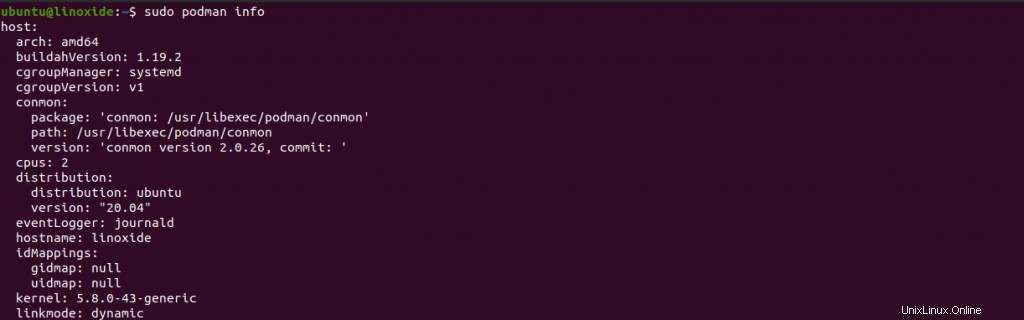
Travailler avec les registres OCI
Podman prend en charge plusieurs registres de conteneurs à partir desquels vous pouvez extraire des images de conteneurs. Lorsque vous spécifiez le nom du conteneur qui ne contient pas de registre, Podman recherche une liste de registres dans le fichier de configuration du registre (/etc/containers/registries.conf ) pour extraire l'image du conteneur.
Vous pouvez ajouter différents registres d'images de conteneurs disponibles, tels que docker.io et registry.redhat.com (vous pouvez également ajouter d'autres registres) dans le fichier de configuration.
Modifier /etc/containers/registries.conf fichier avec n'importe quel éditeur de texte comme :
$ sudo nano /etc/containers/registries.conf
Collez le contenu suivant :
# Il s'agit d'un fichier de configuration à l'échelle du système utilisé pour# garder une trace des registres pour divers backends de conteneurs.# Il adhère au format TOML et ne prend pas en charge les listes récursives# de registres.# L'emplacement par défaut de ce fichier de configuration est# /etc/containers/registries.conf.# Les seules catégories valides sont :'registries.search', 'registries.insecure', # et 'registries.block'.[registries.search]registries =['docker.io', 'quay.io', 'registry.access.redhat.com']# Si vous avez besoin d'accéder à des registres non sécurisés, ajoutez le nom complet du registre.# Un registre non sécurisé est un registre qui n'a pas de certificat SSL valide ou HTTP.[registries.insecure]registries =[ ]# Si vous avez besoin de bloquer l'accès pull à partir d'un registre, décommentez la section ci-dessous# et ajoutez le nom complet du registre.# Docker only[registries.block]registries =[ ]Enregistrez et quittez le fichier.
Travailler avec des images Podman
Vous pouvez rechercher les images Podman dans les registres que vous avez spécifiés :
$ podman recherche ubuntu-20.04Vous obtiendrez la sortie dans votre terminal sous la forme :

Pour extraire des images Podman, vous pouvez exécuter la commande sudo podman pull
. Dans cet exemple, j'ai extrait la dernière version de l'image nginx en tant que : $ sudo podman tirer nginxLa commande génère une sortie sous la forme :
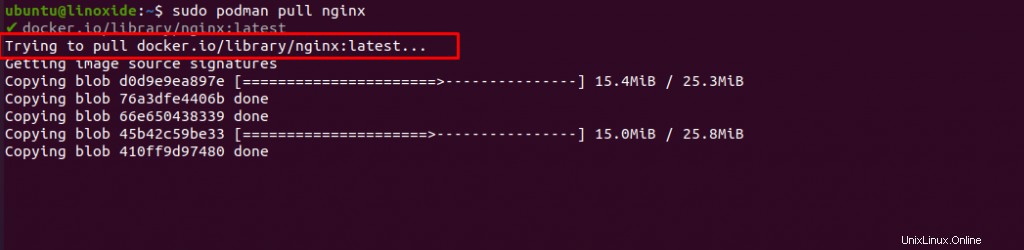
La sortie montre que la dernière version de nginx est extraite du registre docker.
Pour lister les images Podman téléchargées, exécutez la commande suivante :
Images $ sudo podmanLa sortie ressemble à :

Pour répertorier le conteneur Podman en cours d'exécution dans le système, exécutez la commande :
$ sudo podman ps-aVous pouvez voir la sortie dans votre terminal comme :

Conclusion
Dans cet article, vous avez appris l'installation de Podman sur Ubuntu 20.04. En outre, vous avez appris à utiliser différents registres d'images de conteneurs dans la configuration Podman et à extraire des images du registre. Vous avez une idée de base sur les différentes commandes Podman pour extraire des images, répertorier les images téléchargées et les conteneurs.